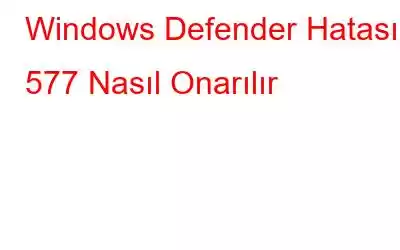Windows Defender, Windows 10 işletim sisteminizle birlikte gelen güçlü bir yerleşik güvenlik çözümüdür. Windows cihazınızı güvende tutmak için gerçek zamanlı koruma sunan, potansiyel tehdide daha az maruz kalmanızı sağlayan özel bir kötü amaçlı yazılımdan koruma bileşenidir. Windows Defender'ı Microsoft'un paketin bir parçası olarak gelen kendi antivirüs hizmeti olarak düşünebilirsiniz. Windows Defender, cihazınızı virüslere, kötü amaçlı yazılımlara, truva atlarına, casus yazılımlara ve diğer kötü amaçlı tehditlere karşı koruyarak kapsamlı bir güvenlik çözümü olduğunu kanıtlar.
Resim kaynağı: Güvenlik DedektifleriMakinenizde Windows Defender 577 hatasıyla mı karşılaştınız? ? Bu hata kodu genellikle ekranınızda şu mesajı görüntüler:
“Windows, yerel bilgisayardaki Windows Defender antivirüs hizmetini başlatamadı.”
Peki, cihazınızda bu soruna ne sebep oluyor? Windows Defender hizmetinin düzgün çalışması için durdurulması mı gerekiyor? Windows Defender hatası 577'nin nasıl düzeltileceği hakkında bilmeniz gereken her şeyi, bu sorunun olası nedenlerini ve diğer her şeyi özetle burada bulabilirsiniz.
Haydi başlayalım.
Windows nedir? Defans Hatası 577? Neden Kaynaklanıyor?
Cihazınızda Windows Defender hatası 577'nin oluşması oldukça sorunlu olabilir. Bu sorunla iki ana nedenden dolayı karşılaşabilirsiniz. Birincisi, üçüncü taraf bir antivirüs uygulamasına veya hizmetine müdahale edebilir, ikincisi ise kayıt defteri girişlerinin bozulmasıdır.
Resim kaynağı: Western TechiesBu nedenle, teknoloji uzmanları bu sorunu çözmek için farklı bir yazılıma geçmenizi öneriyor. üçüncü taraf antivirüs alternatifini kullanın veya antivirüs uygulamasını veya hizmetini geçici olarak kaldırın. Bu sorunu çözmenin ikinci geçici çözümü de cihazınızdaki Kayıt Defteri girişlerini değiştirmektir.
Daha iyi anlamanız için bu iki çözümü de adım adım ayrıntılı bir kılavuzda ele alacağız.
Ayrıca okuyun: Windows 10'da Windows Defender Nasıl Devre Dışı Bırakılır?
1. Çözüm: Alternatif bir Üçüncü Taraf Yazılım seçin
Resim kaynağı: Mac WorldCihazınızda üçüncü taraf yazılımı yüklü mü? parti antivirüs yazılımı? Cevabınız evet ise, belirli bir dosya veya uygulamanın Windows Defender'ın işleyişini engelleme olasılığı vardır. Cihazınızda Windows Defender hizmetini kullanamıyorsanız farklı bir antivirüs alternatifine geçmeyi deneyin.
Hızlı bir Google araması yapabilir ve çevrimiçi olarak en iyi antivirüs yazılımlarından bazılarını bulabilirsiniz. Arama sonucunuzu hassaslaştırmak ve zamandan ve emekten tasarruf etmek için bir q bile sunuyoruz. sizin için hızlı bir öneri. Virüslere, kötü amaçlı yazılımlara, casus yazılımlara ve diğer kötü amaçlı tehditlere karşı gerçek zamanlı koruma sunan kapsamlı bir güvenlik çözümü olan Windows için Systweak Antivirus'ü indirin.
Alternatif bir üçüncü taraf antivirüs seçmek Windows Defender 577 hatasını düzeltmediyse yazılımı kaldırmanızı öneririz. Windows Ayarları> Uygulamalar ve Özellikler'i açın. Program listesinde ilerleyin, antivirüs yazılımını seçin, "Kaldır" düğmesine dokunun.
Güvenlik aracını Windows 10 cihazınızdan kaldırmak için ekrandaki talimatları izleyin, makinenizi yeniden başlatın ve ardından deneyin Hâlâ herhangi bir teknik aksaklıkla karşılaşıp karşılaşmadığınızı kontrol etmek için Windows Defender antivirüsünü çalıştırın.
Ayrıca okuyun: Windows Defender 2020'de Bilgisayar Koruması İçin Yeterince İyi mi?
Çözüm #2: Kayıt Defteri Girdilerini Değiştirin
Üçüncü taraf antivirüs yazılımını kaldırırken veya alternatif bir güvenlik çözümü düşünmek bile işinize yaramadıysa, o zaman başka bir sorun giderme yöntemini deneyelim. Şimdi bu sorunu çözmek için Windows Defender antivirüs hizmetinin Kayıt Defteri girişlerini değiştireceğiz.
Çalıştır iletişim kutusunu açmak için Windows + R tuş birleşimine basın. Metin kutusuna “Regedit” yazın ve Enter tuşuna basın.
Kayıt Defteri Düzenleyicisi penceresinde aşağıdaki yola gidin:
HKEY_LOCAL_MACHINE\SOFTWARE\Microsoft\ Windows Defender
Sol menü bölmesinde yer alan “Windows Defender” seçeneğine iki kez dokunun.
Pencerenin sağ tarafında, simgesine dokunun. “AntiSpyware'i Devre Dışı Bırak” dosyası. Burada kayıt defteri girişlerini değiştireceğiz ve değer verisini 0'dan 1'e değiştireceğiz. Değer verisi metin kutusuna “1” yazın ve Tamam'a basın.
“Antivirüsü Devre Dışı Bırak” için aynı adımları tekrarlayın. dosyasını açın ve değer verisi girişlerini değiştirin.
Yukarıda belirtilen değişiklikleri yaptıktan sonra C:/ Program Files'a gidin ve Windows Defender klasörünü açın.
Windows Defender klasöründe , “MSASCui.exe” adlı dosyayı arayın ve dosyayı çalıştırmak için dosyaya iki kez dokunun.
Kayıt girdilerini değiştirdikten sonra Windows Defender 577 hatasını kolayca çözebilirsiniz. cihazınızda. Başka sorularınız veya yardımlarınız için yorum kutusunu tıklamaktan çekinmeyin!
Okunma: 0